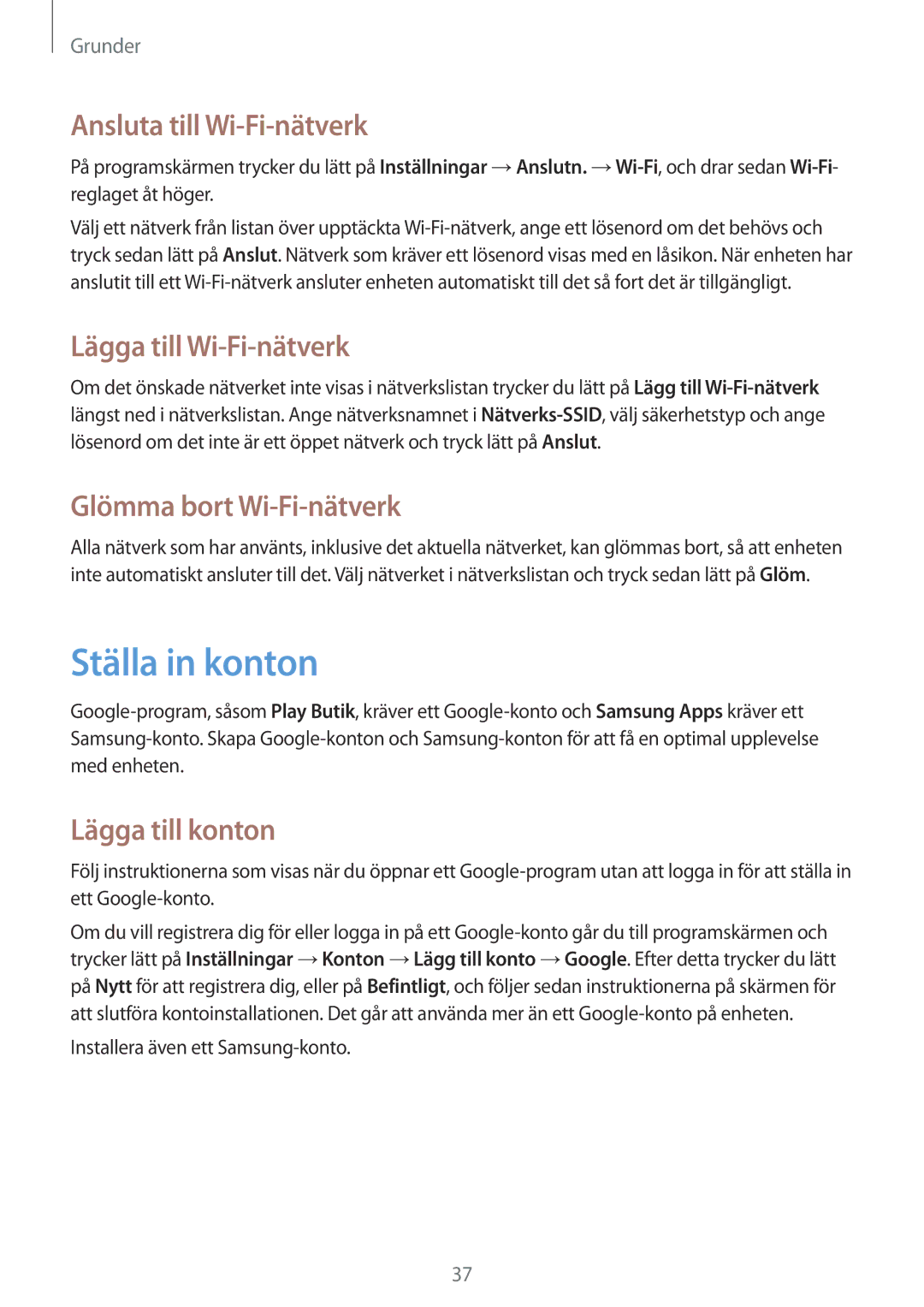Grunder
Ansluta till Wi-Fi-nätverk
På programskärmen trycker du lätt på Inställningar →Anslutn. →Wi-Fi, och drar sedan Wi-Fi- reglaget åt höger.
Välj ett nätverk från listan över upptäckta Wi-Fi-nätverk, ange ett lösenord om det behövs och tryck sedan lätt på Anslut. Nätverk som kräver ett lösenord visas med en låsikon. När enheten har anslutit till ett Wi-Fi-nätverk ansluter enheten automatiskt till det så fort det är tillgängligt.
Lägga till Wi-Fi-nätverk
Om det önskade nätverket inte visas i nätverkslistan trycker du lätt på Lägg till Wi-Fi-nätverklängst ned i nätverkslistan. Ange nätverksnamnet i Nätverks-SSID, välj säkerhetstyp och ange lösenord om det inte är ett öppet nätverk och tryck lätt på Anslut.
Glömma bort Wi-Fi-nätverk
Alla nätverk som har använts, inklusive det aktuella nätverket, kan glömmas bort, så att enheten inte automatiskt ansluter till det. Välj nätverket i nätverkslistan och tryck sedan lätt på Glöm.
Ställa in konton
Google-program, såsom Play Butik, kräver ett Google-konto och Samsung Apps kräver ett Samsung-konto. Skapa Google-konton och Samsung-konton för att få en optimal upplevelse med enheten.
Lägga till konton
Följ instruktionerna som visas när du öppnar ett Google-program utan att logga in för att ställa in ett Google-konto.
Om du vill registrera dig för eller logga in på ett Google-konto går du till programskärmen och trycker lätt på Inställningar →Konton →Lägg till konto →Google. Efter detta trycker du lätt på Nytt för att registrera dig, eller på Befintligt, och följer sedan instruktionerna på skärmen för att slutföra kontoinstallationen. Det går att använda mer än ett Google-konto på enheten.
Installera även ett Samsung-konto.